URLOS一键部署
一、概述
本方法可以一键安装ShopXO,并且自动申请域名SSL证书。ShopXO一键安装可自动创建网站运行环境,自动申请和续签SSL证书。
二、环境要求
2.1 硬件要求
最低硬件配置:1核CPU,1G内存(1+1)
2.2 系统要求
推荐安装系统:Ubuntu-18.04、Ubuntu-20.04、Debian9X、Debian10X的X86 64位的纯净的操作系统,强烈推荐使用Ubuntu-18.0或Debian10X。
1、不支持ARM架构的Linux系统;
2、如需使用快照备份功能,请不要使用CentOS8。
三、安装ShopXO
执行一键安装命令
1curl "https://www.urlos.com/ai?ifm=shopxo&appId=104&ports=80,443&domains=www.test.com" | sh
1、请将安装命令中的
www.test.com替换为自己的域名;2、支持自动申请https证书,域名必须解析,否则证书无法正常申请;
3、安装完成后可能会自动重启服务器,重启过程一般需要1分钟左右,主机管理面板的登录账户与密码,请留意SSH终端中的提示信息;
4、通过此链接安装ShopXO,可以获得由URLOS官方赠送的手机客户端,方便您使用手机管理主机,详情请咨询URLOS官方客服。
四、管理ShopXO服务
4.1 进入主机管理面板
请在防火墙(或安全组)放通 TCP:22,80,443,9966,9968,9969端口(入站规则),然后使用浏览器访问https://你的服务器IP:9966或http://你的服务器IP:9968,默认用户名为urlos,密码为随机生成,请留意SSH终端中的提示信息。如安装完成后忘记密码,请参见 初始化URLOS密码
4.2 管理ShopXO服务(重启、关闭、修改域名)
4.2.1 重启、关闭ShopXO服务
登录主机管理面板,打开 “服务 > 网站” 菜单,在右侧列表找到ShopXO服务,点击【更多】,在弹出菜单中选择“重启”:
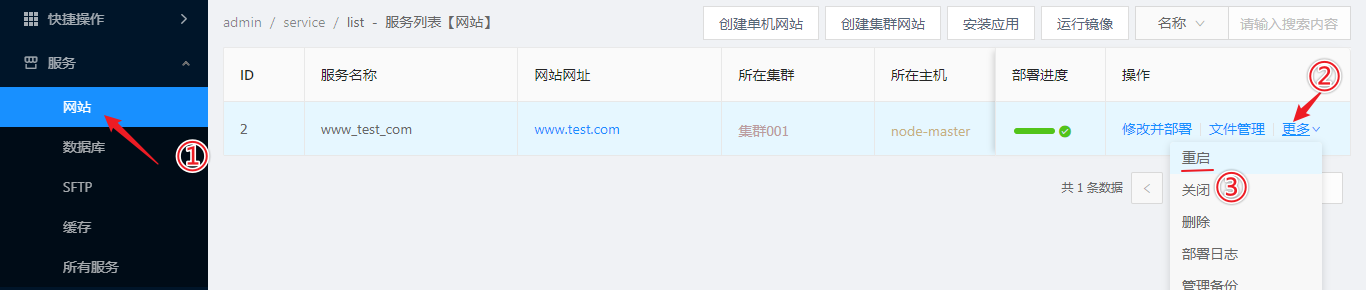
4.2.2 修改域名
打开 “服务 > 网站” 菜单,在右侧列表找到ShopXO服务,点击【更多】按钮,在弹出菜单中选择“修改域名”,然后将老域名替换成新域名:
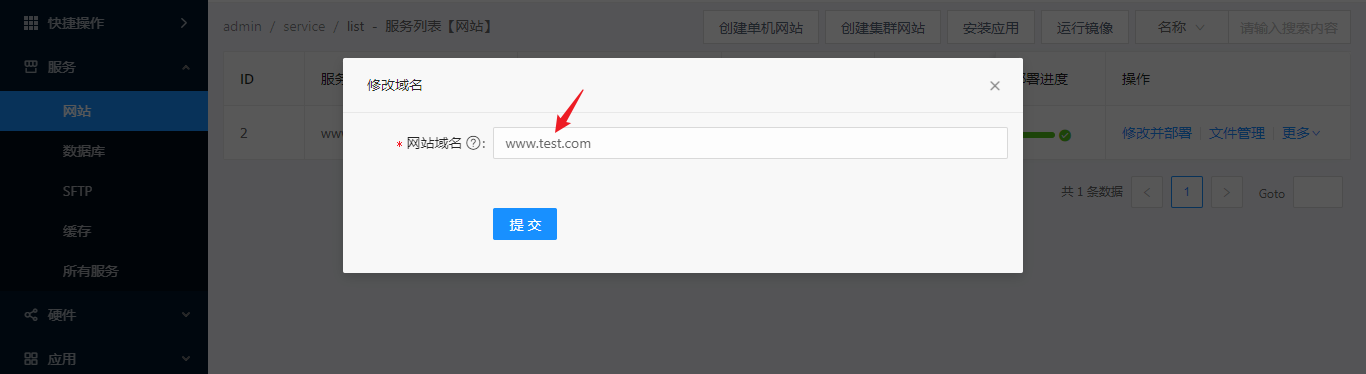
4.3 数据库相关(查看数据连接信息,数据库管理)
4.3.1 查看数据库连接信息
登录主机管理面板,打开 “服务 > 网站” 菜单,在右侧列表找到ShopXO服务,点击【文件管理】:
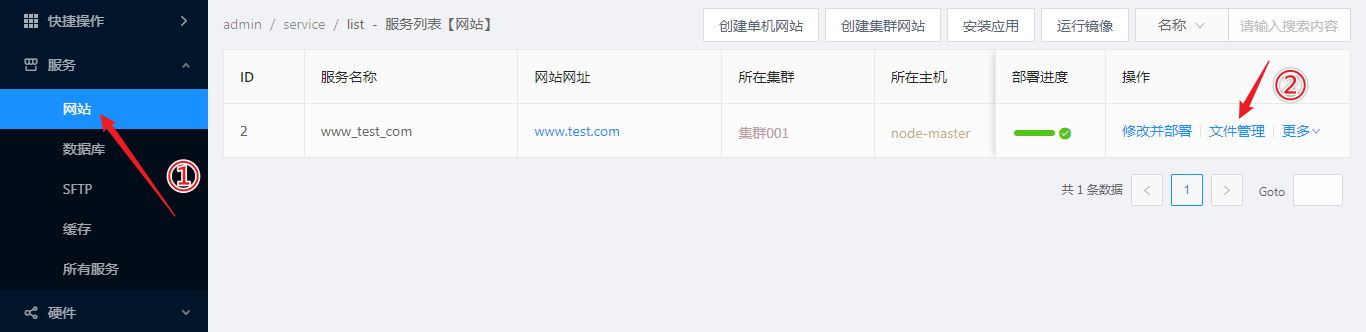
进入文件列表后,找到database-info.json文件,点击后门的【查看】:
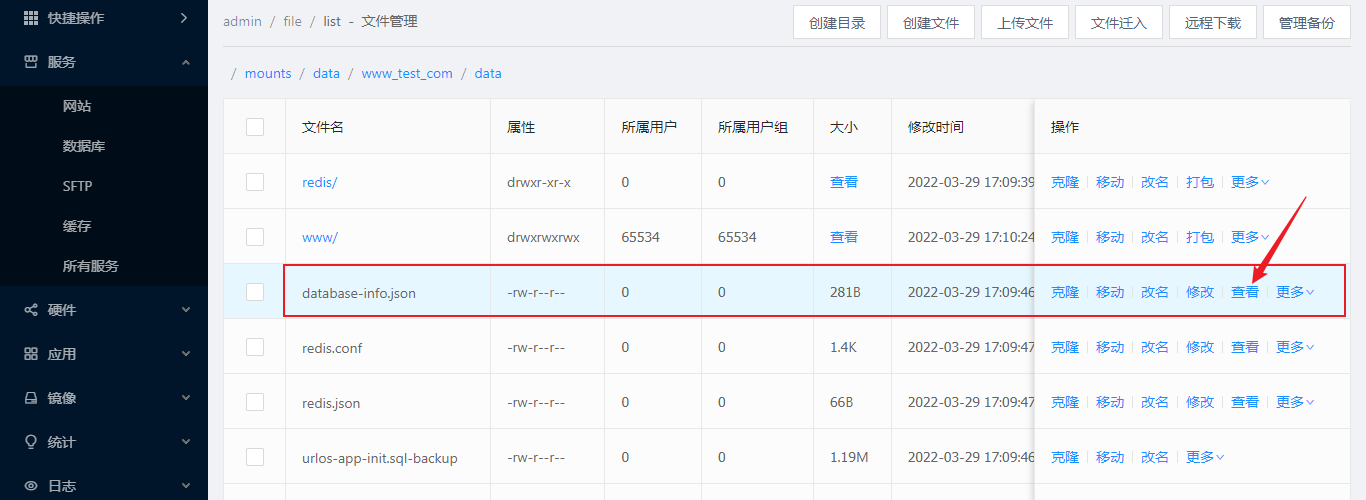
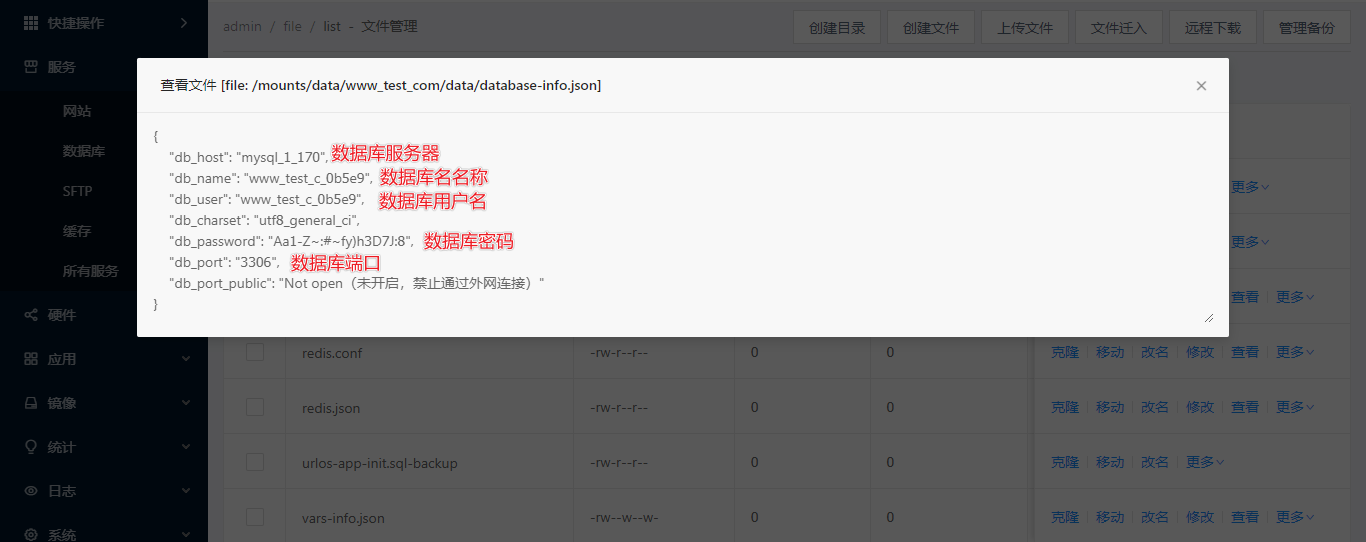
4.3.2 数据库管理
登录主机管理面板,打开 “服务 > 数据库” 菜单,在右侧列表找到数据库服务,点击【文件管理】:
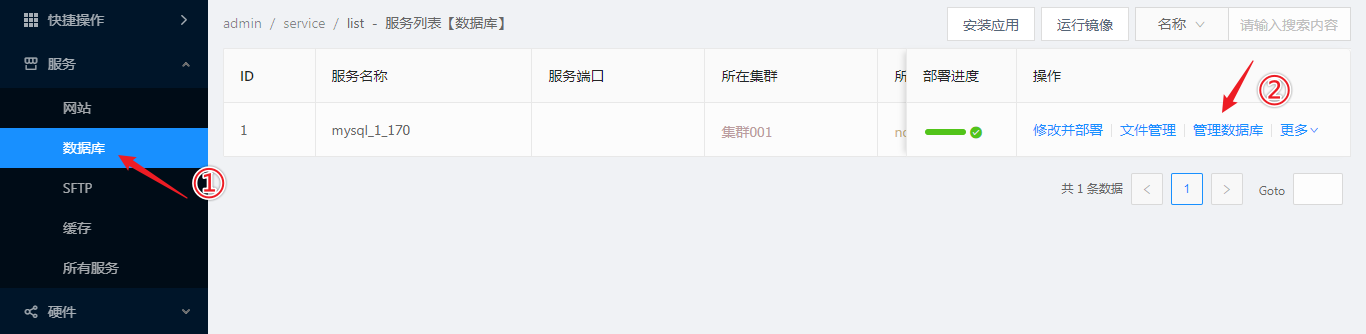
在数据管理中,可以对数据进行备份、还原、迁入、迁出等操作:
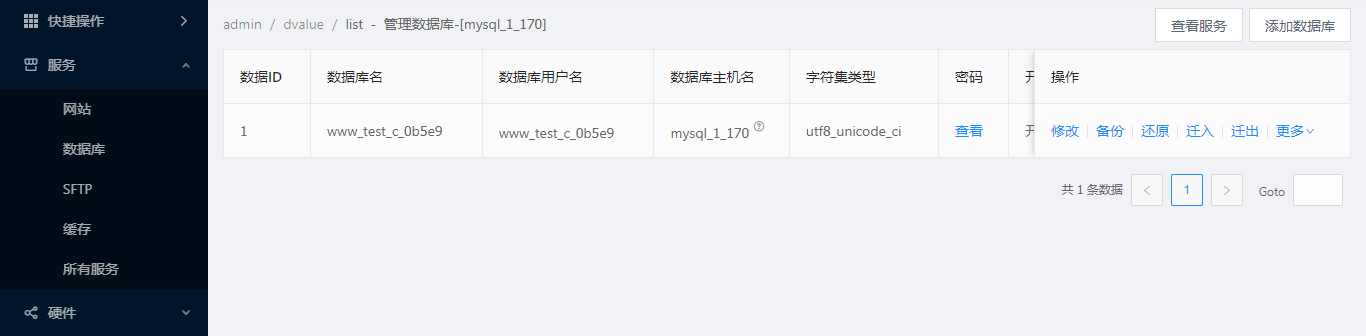
安装完成后
商城后台地址:http://www.xxx.com/admin.php (其中www.xxx.com替换成自己当前使用的域名地址)
默认管理员:admin
默认管理员密码:shopxo
 开发文档
开发文档  插件开发文档
插件开发文档  API接口文档
API接口文档  使用文档
使用文档